Как посчитать накопительную сумму значений?
Чтобы рассчитать накопительную сумму в Excel, вам нужно использовать формулу СУММ. Вам необходимо обратиться к предыдущим значениям и текущему значению в формуле, а затем перетащить эту формулу на все ячейки, до которых вы хотите посчитать промежуточную сумму (промежуточную сумму).
В этом уроке мы научимся писать эту и несколько других формул для использования в различных ситуациях.
Формула расчета накопительной суммы
Вы можете использовать следующие шаги:
- Сначала введите функцию суммы в ячейку C2.
- Затем обратитесь к диапазону B2:B3. Этот диапазон включает количество для дня 1 и дня 2.
- Теперь используйте знак доллара перед номером строки ссылки на ячейку.
- Затем введите функцию, чтобы получить промежуточную сумму за два дня (1 и 2).
- В конце перетащите формулу в последнюю ячейку столбца, чтобы получить промежуточную сумму всех дней.
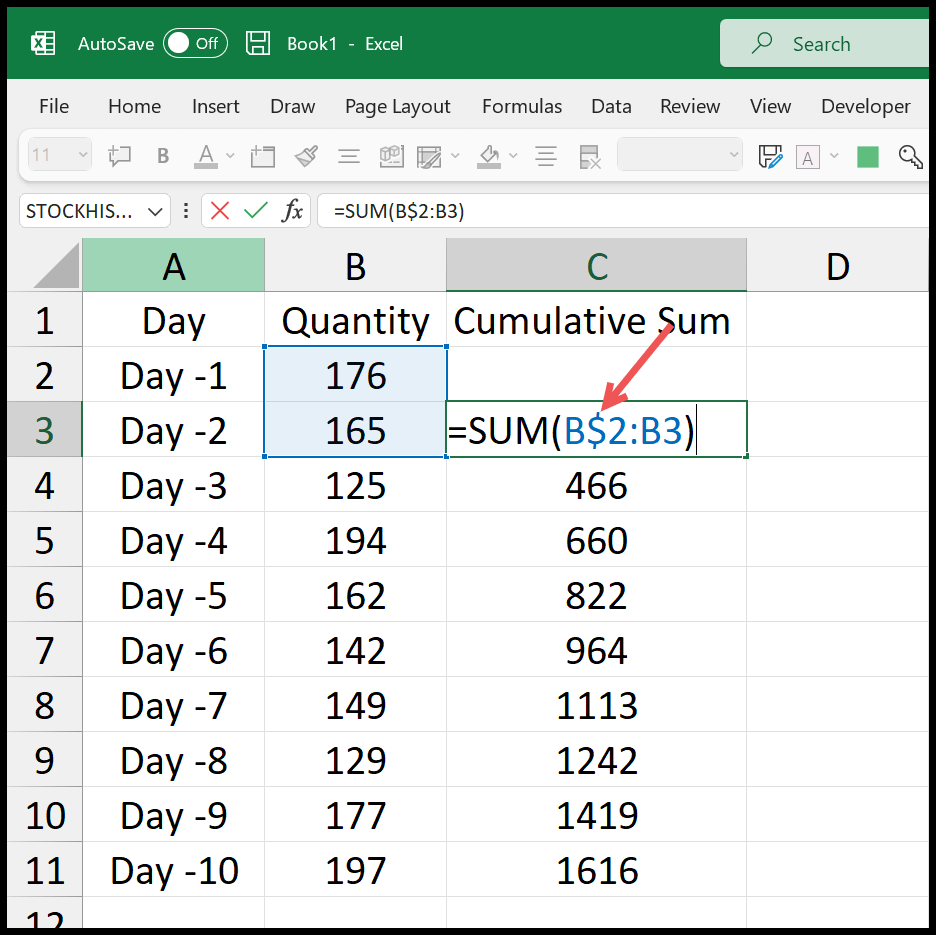
Вы можете видеть, что когда вы используете знак доллара, он замораживает первую ячейку и в каждой ячейке вычисляет совокупную сумму за все предыдущие дни.
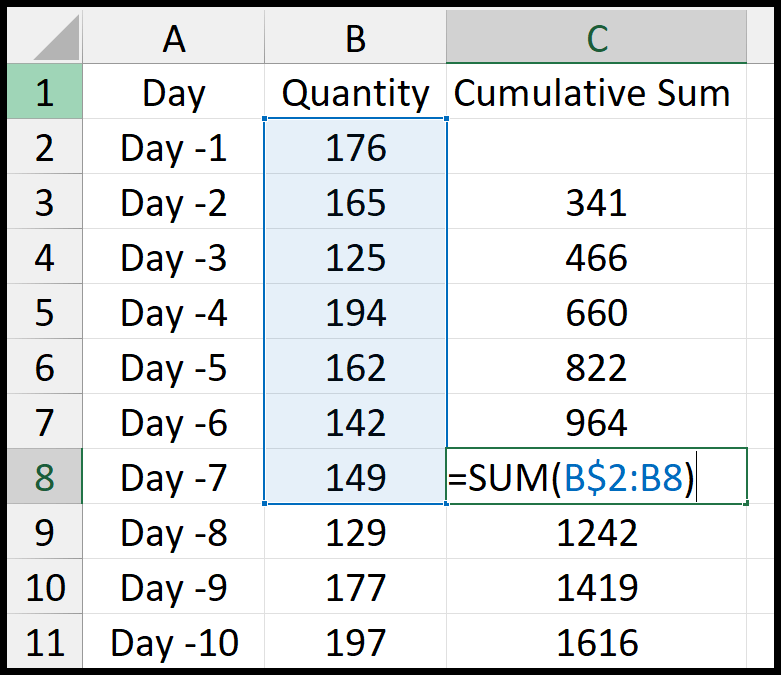
Совокупная сумма по дате
Если у вас есть данные с датами, как у нас в столбце A.
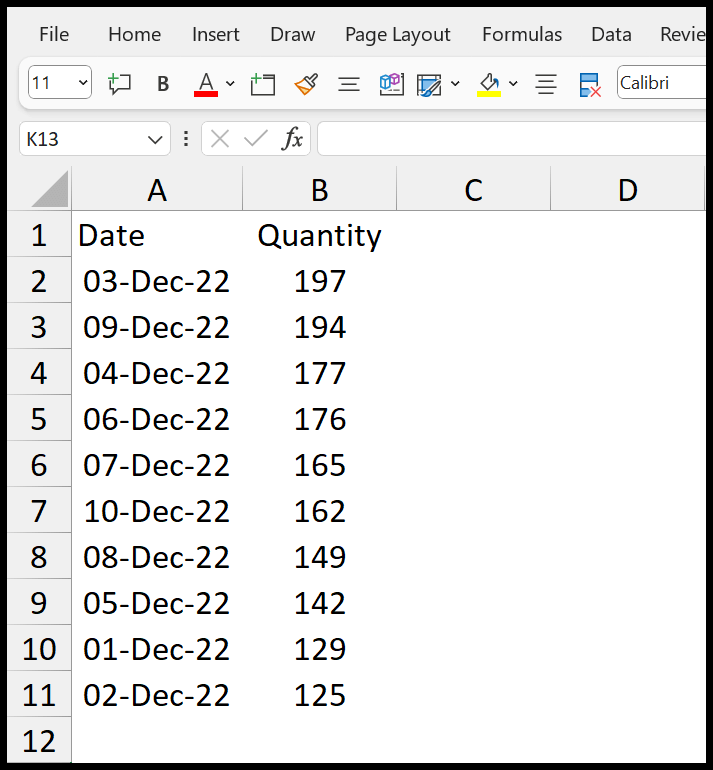
Чтобы получить промежуточную сумму по дате, необходимо сначала отсортировать данные от старых к новым.
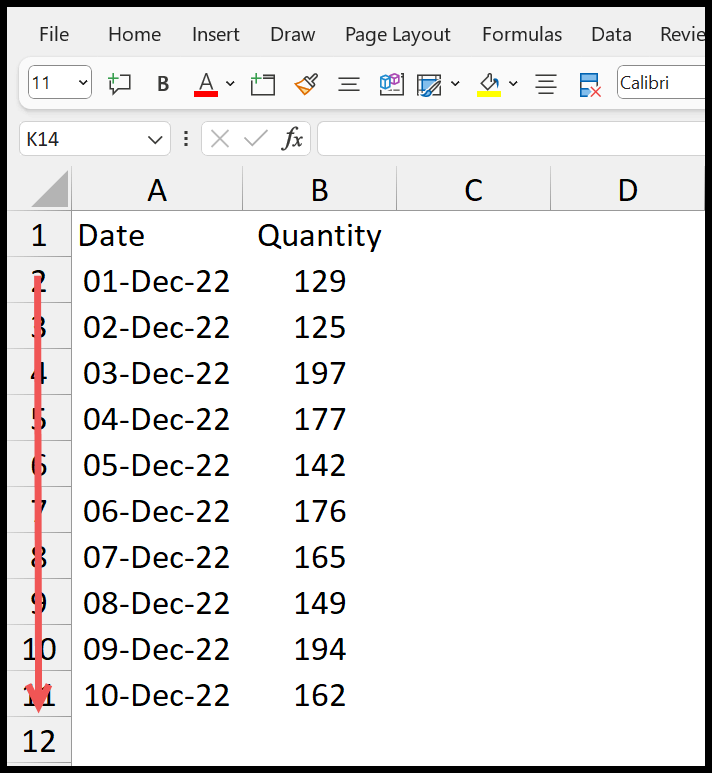
После этого напишите формулу так же, как мы это делали в предыдущем примере.
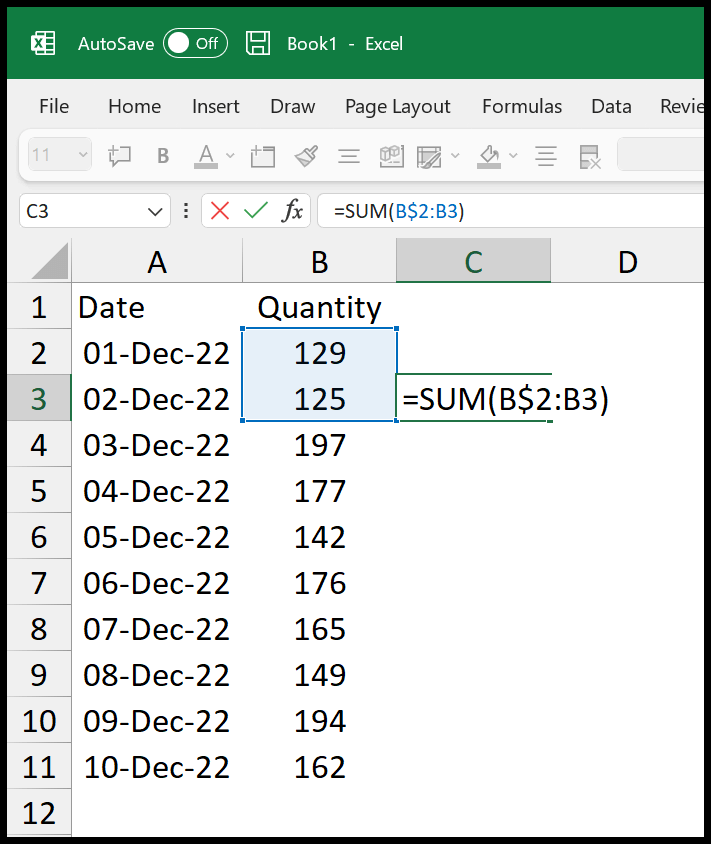
И в конце перетащите эту формулу в последнюю ячейку с датой.
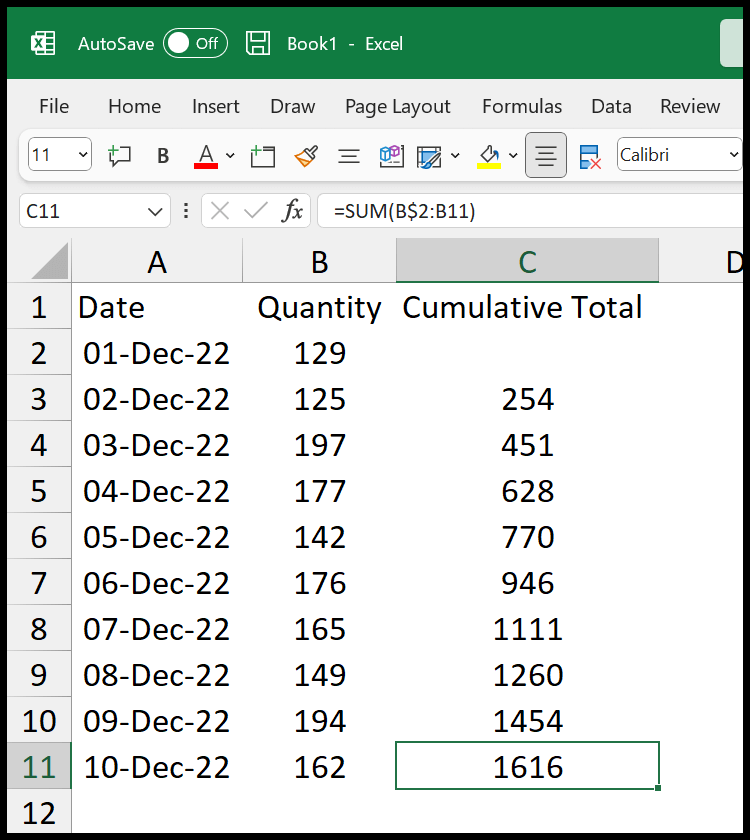
Совокупная сумма в месяц
В следующем примере у нас есть даты в столбце A, и мы хотим вычислить промежуточную сумму на основе месяцев, а не дат. Для этого первое, что вам нужно сделать, это добавить отдельный столбец с названиями месяцев.
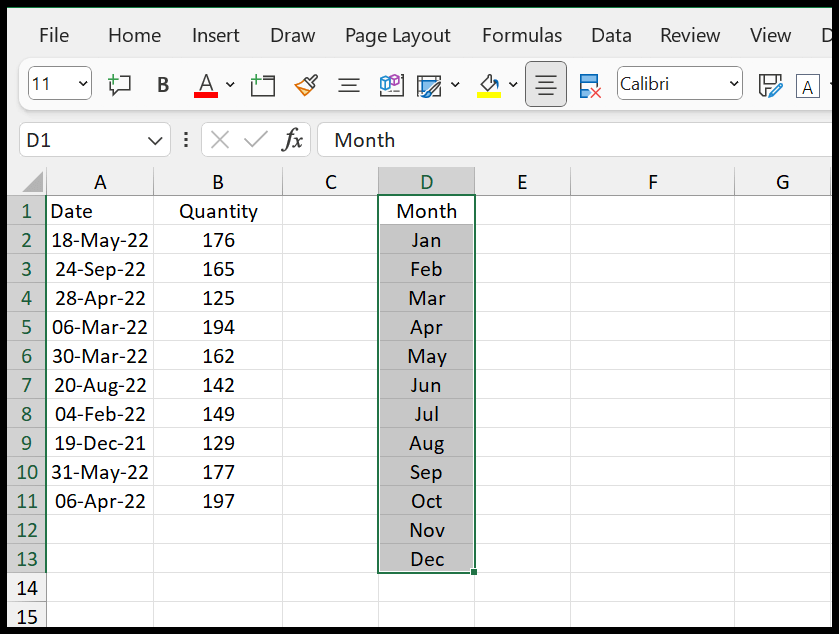
Теперь в следующем столбце введите следующую формулу, относящуюся к столбцу даты и количества в исходной таблице.
=SUMPRODUCT(--(TEXT($A$2:$A$11,"MMM")=D2),$B$2:$B$11)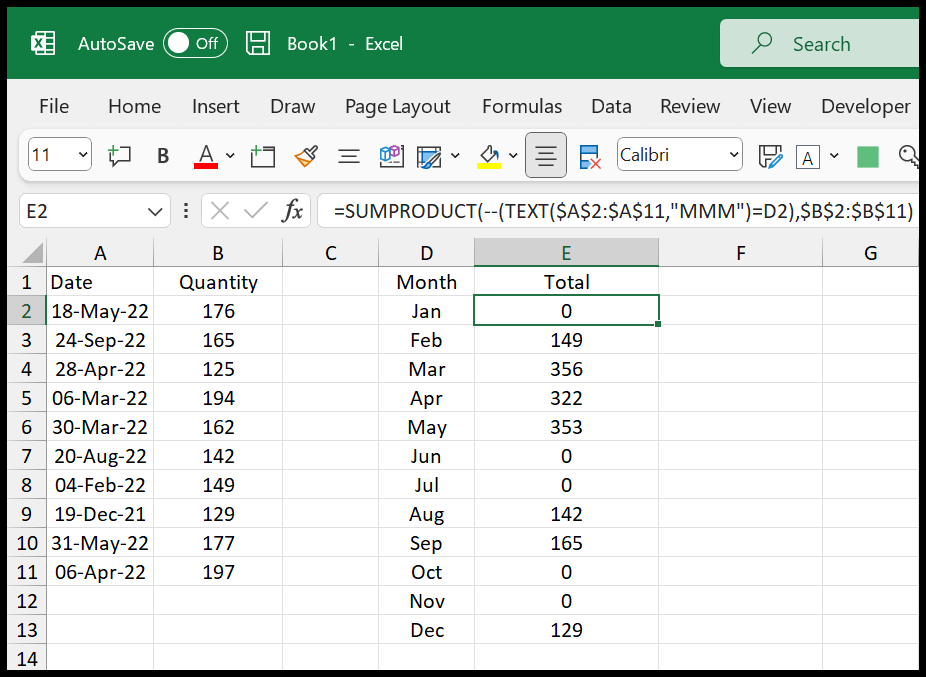
Эта формула даст вам ежемесячную сумму за каждый месяц. А для месяцев, для которых у вас нет даты, будет 0. Следующее, что нужно сделать, это добавить столбец для промежуточной суммы (промежуточной суммы).
Таким же образом введите функцию суммы, обратитесь к ячейкам E2 и E3 и заморозьте строку для ячейки E2, используя знак доллара перед номером строки.
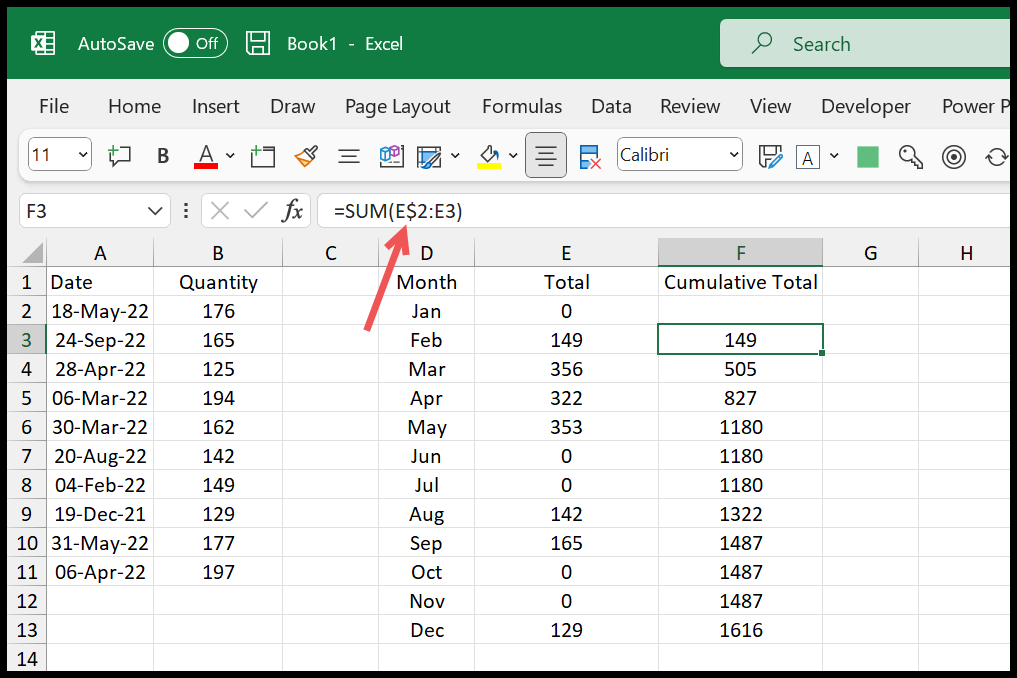
После этого перетащите формулу в последнюю ячейку месяца.
Получить файл Excel
СкачатьСвязанные формулы
- Вычислить кубический корень в Excel
- Рассчитать процентное отклонение (разницу) в Excel
- Вычислить квадратный корень в Excel + вставить символ
- Не равно оператору в Excel